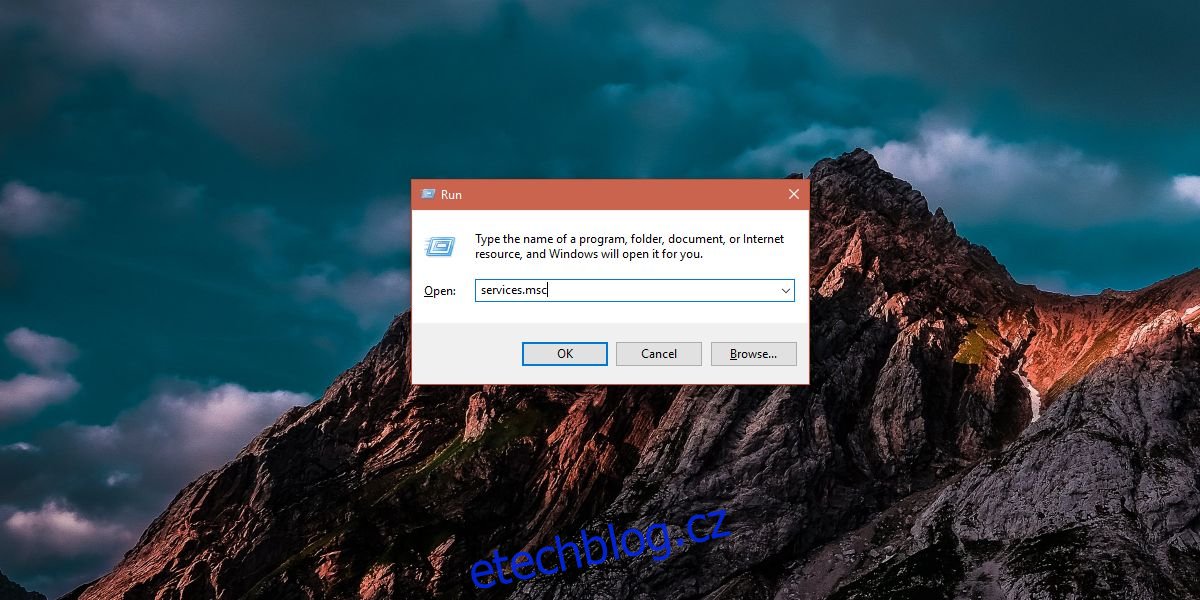Windows 10 1803 má nový způsob sdílení souborů s názvem Sdílení v okolí. Je to mnohem jednodušší způsob sdílení souborů s ostatními zařízeními s Windows 10, která jsou v okolí. Na zařízeních, která nepoužívají Windows 10, můžete stále sdílet soubory přes síť. Jediným problémem je, že ve Windows 10 1803 je chyba, kdy se síťová zařízení nezobrazují v Průzkumníku souborů. Microsoft si je této chyby vědom a existuje oprava pro síťová zařízení, která se nezobrazují v Průzkumníku souborů.
Problém souvisí s tím, že se některé služby nespouštějí správně. Je jich celý seznam, které musíte opravit, ale je to poměrně jednoduchý proces. K tomu budete potřebovat administrátorská práva.
Síťová zařízení se nezobrazují v Průzkumníku souborů
Otevřete okno spuštění pomocí klávesové zkratky Win+R, napište services.msc a stiskněte Enter.
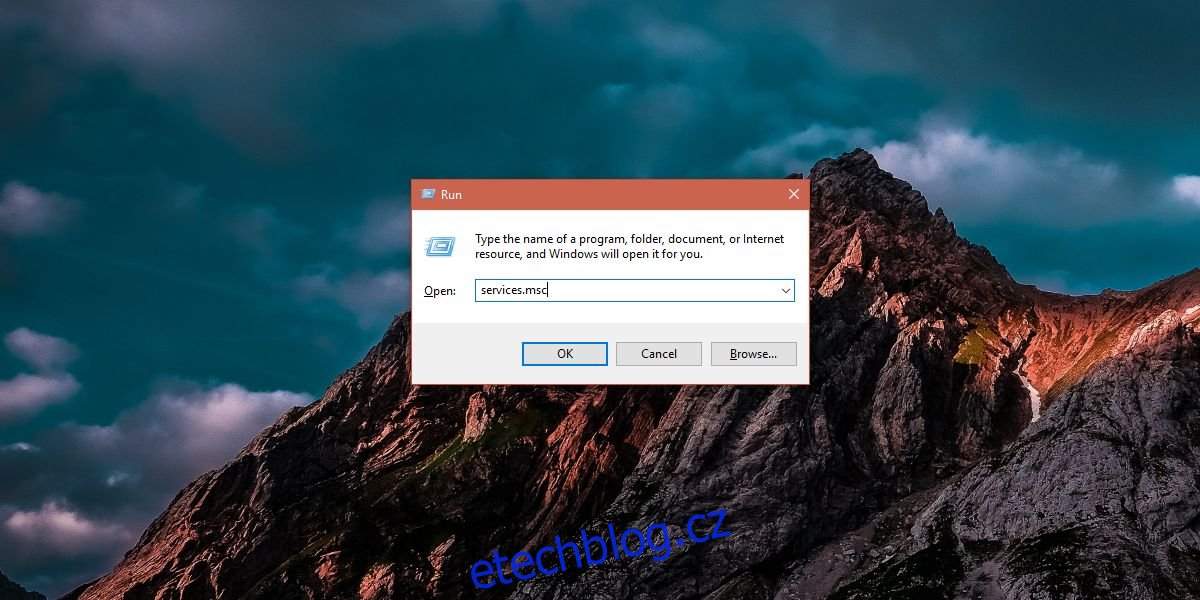
Vyhledejte následující služby jednu po druhé a nastavte jejich „Typ spouštění“ na „Automaticky (Odložený start)“. Chcete-li změnit typ spouštění, poklepejte na službu, jakmile ji najdete v seznamu. Tím se otevře okno jeho vlastností. Přejděte na kartu Obecné a otevřete rozevírací nabídku Typ spouštění. Vyberte možnost „Automatické (Odložené spuštění) a klikněte na Použít.
Počítačový prohlížeč
Hostitel poskytovatele zjišťování funkcí (FDPHost)
Publikace zdrojů zjišťování funkcí (FDResPub)
Síťová připojení (NetMan)
Hostitel zařízení UPnP (UPnPHost)
Protokol PNRPSvc (peer Name Resolution Protocol)
Seskupení partnerských sítí (P2PSvc)
Peer Networking Identity Manager (P2PIMSvc)
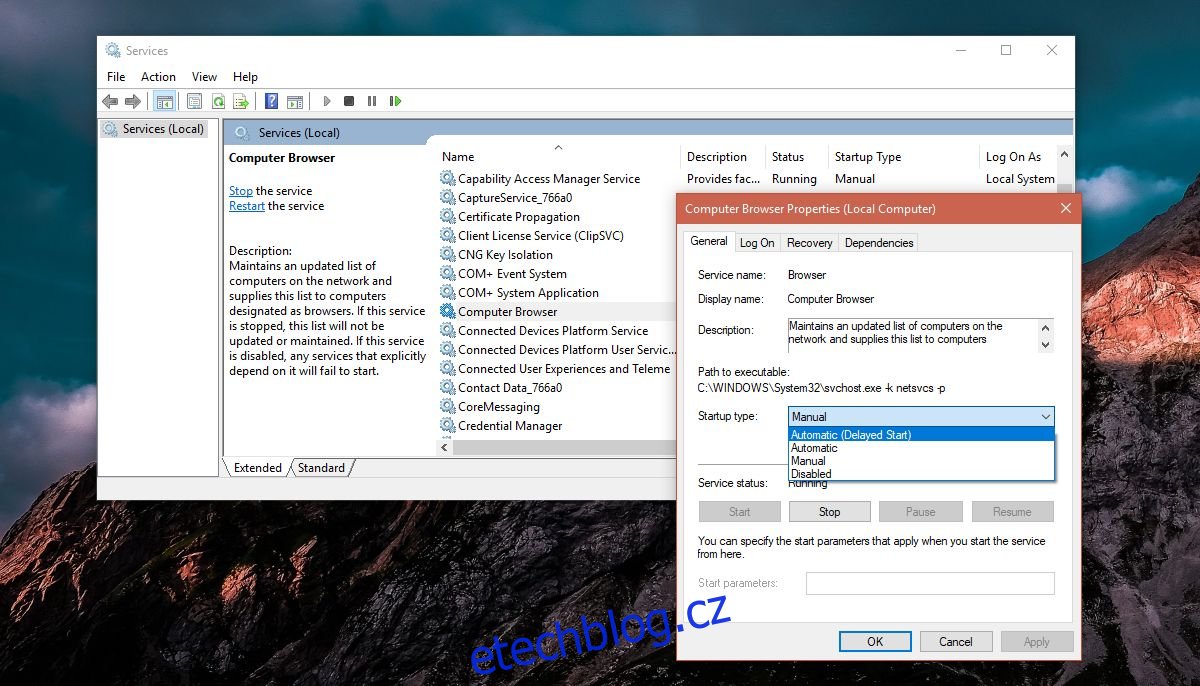
Musíte změnit typ spouštění pro každou jednotlivou službu, která je uvedena výše. Jakmile to uděláte, restartujte počítač. Toto není krok, který můžete přeskočit.
Po restartování počítače otevřete Průzkumník souborů a na navigačním panelu klikněte na Síť. Vaše síťová zařízení by se nyní měla začít objevovat a vy z nich budete moci sdílet soubory a přistupovat k nim.
To platí pro zařízení, která nepoužívají Windows 10 1803 nebo jakoukoli verzi Windows, jako je síťová jednotka nebo počítač Mac nebo Linux v síti. Pokud se všechna vaše zařízení stále nezobrazují v Průzkumníku souborů, ujistěte se, že jsou správně připojena k síti, a kdekoli je to možné, zkontrolujte, zda je pro všechna povoleno sdílení a zjišťování sítě. Vyplatí se také zkontrolovat, zda lze k zařízení přistupovat přes síť. Například k iPhone jednoduše nelze přistupovat přes síť, takže neočekávejte, že se zobrazí v Průzkumníkovi souborů jen proto, že je připojen ke stejné síti.
Zatímco ostatní zařízení se nyní budou zobrazovat v Průzkumníkovi souborů, stále budete muset zadat uživatelské jméno a heslo, abyste na nich měli přístup k souborům.